2024年1月28日发(作者:)
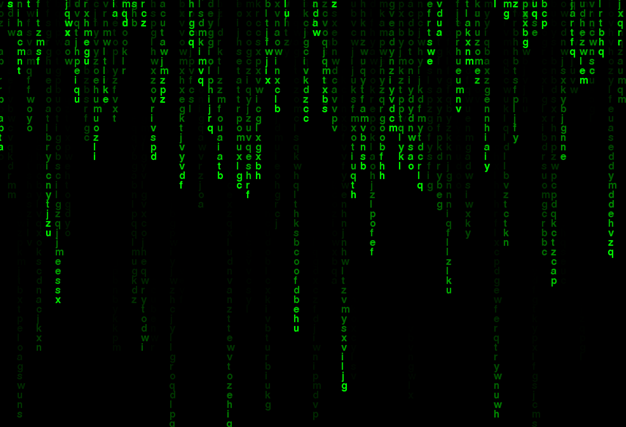
PPT如何在幻灯片中制作交互式导航菜单
PPT(PowerPoint)是一种常用的演示文稿制作工具,它可以帮助人们展示各种信息和内容。在制作幻灯片时,我们经常需要添加导航菜单,以帮助观众更好地浏览和导航幻灯片内容。本文将介绍如何在PPT中制作交互式导航菜单,以提升演示效果。
一、选择合适的导航菜单样式
在PPT中,我们可以使用不同的样式来制作导航菜单。常见的样式包括文本导航、按钮导航和图像导航等。具体选择哪种样式,可以根据演示内容和主题进行判断。
1. 文本导航菜单:这种样式通常使用文本链接来表达导航内容。我们可以在幻灯片上创建文本框,并在其中插入文本链接,链接到其他幻灯片。观众可以点击链接,快速跳转到指定幻灯片。
2. 按钮导航菜单:按钮导航菜单使用图标或按钮代替文本链接,更加直观和易于点击。制作方法与文本导航类似,只是将文本链接替换为按钮或图标,并添加相应的链接动作。
3. 图像导航菜单:如果演示内容包含大量图片,可以考虑使用图像导航菜单。我们可以将图片作为导航按钮,通过添加超链接到各个幻灯片,实现点击图片跳转。
二、制作文本导航菜单
文本导航菜单是最常见的导航样式之一。下面是一些制作文本导航菜单的步骤:
1. 在幻灯片上插入一个文本框,用于显示导航菜单的文本标签。
2. 选择文本框并添加超链接。在“插入”选项卡中,点击“超链接”按钮,在弹出的窗口中选择“本文档”,然后选择要链接的幻灯片。
3. 在导航菜单的所在幻灯片中添加“返回”链接,以便观众可以回到导航菜单。
4. 修改导航菜单的样式和布局,使其整洁美观。可以调整文本框的大小、字体颜色和背景色,添加边框或阴影效果等。
5. 在幻灯片放映模式下测试导航菜单,确保链接跳转和返回功能正常。
三、制作按钮导航菜单
按钮导航菜单通常比文本导航更直观易用。下面是一些制作按钮导航菜单的步骤:
1. 在幻灯片上插入一个形状,比如矩形或椭圆形,作为按钮。
2. 对按钮进行样式设置,如填充颜色、边框和阴影等。
3. 选择按钮并添加超链接。在“插入”选项卡中,点击“超链接”按钮,在弹出的窗口中选择“本文档”,然后选择要链接的幻灯片。
4. 在按钮所在幻灯片中添加“返回”链接,以便观众可以回到导航菜单。
5. 调整按钮的位置和大小,确保它们在幻灯片上的布局整齐美观。
6. 进入幻灯片放映模式测试导航菜单,确保按钮链接跳转和返回功能正常。
四、制作图像导航菜单
图像导航菜单适用于包含大量图片的演示文稿。下面是一些制作图像导航菜单的步骤:
1. 在幻灯片上插入一张图片,作为导航按钮。
2. 选择图片并添加超链接。在“插入”选项卡中,点击“超链接”按钮,在弹出的窗口中选择“本文档”,然后选择要链接的幻灯片。
3. 在图片所在的幻灯片中添加“返回”链接,以便观众可以回到导航菜单。
4. 调整图片的位置和大小,确保它们在幻灯片上的布局整齐美观。
5. 进入幻灯片放映模式测试导航菜单,确保图片链接跳转和返回功能正常。
总结:
在PPT幻灯片中制作交互式导航菜单可以提升演示的易用性和流畅性。根据不同需求,我们可以选择文本导航、按钮导航或图像导航等样式来制作导航菜单。通过添加超链接和返回链接,观众可以轻松地浏览和导航演示内容。此外,注意菜单的整洁美观和链接的功能正
常性也是制作交互式导航菜单时需要注意的要点。希望本文的介绍能够对您在PPT制作中使用交互式导航菜单有所帮助。
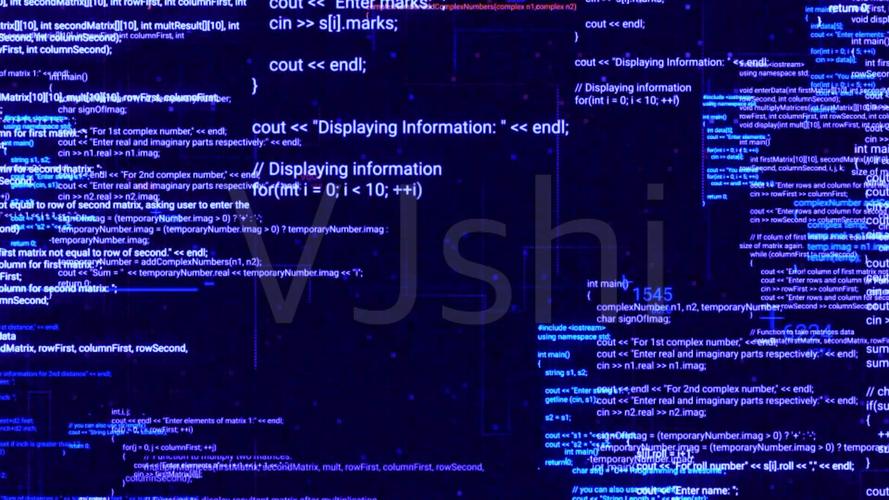
本文发布于:2024-01-28 03:57:48,感谢您对本站的认可!
本文链接:https://www.4u4v.net/it/17063854694608.html
版权声明:本站内容均来自互联网,仅供演示用,请勿用于商业和其他非法用途。如果侵犯了您的权益请与我们联系,我们将在24小时内删除。
| 留言与评论(共有 0 条评论) |